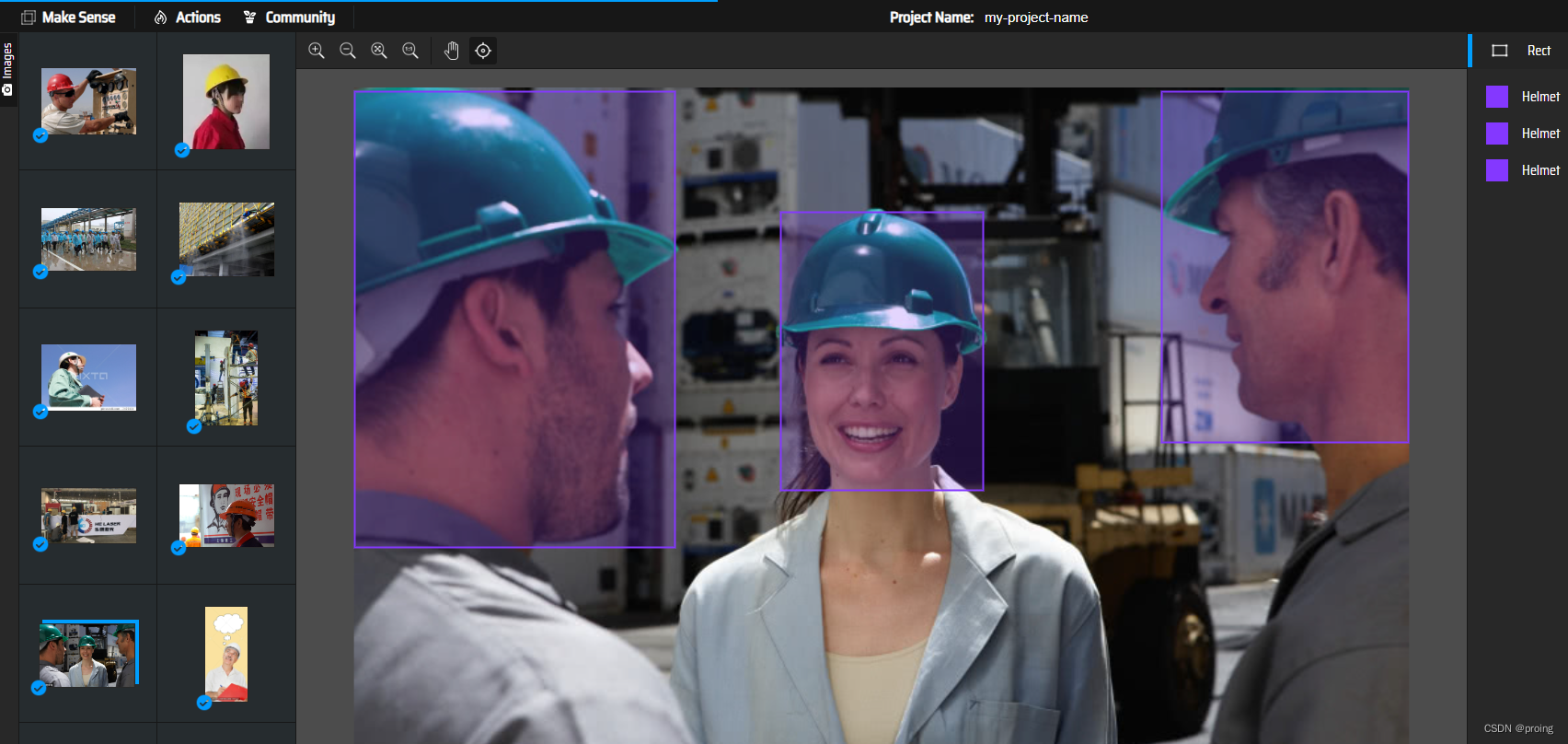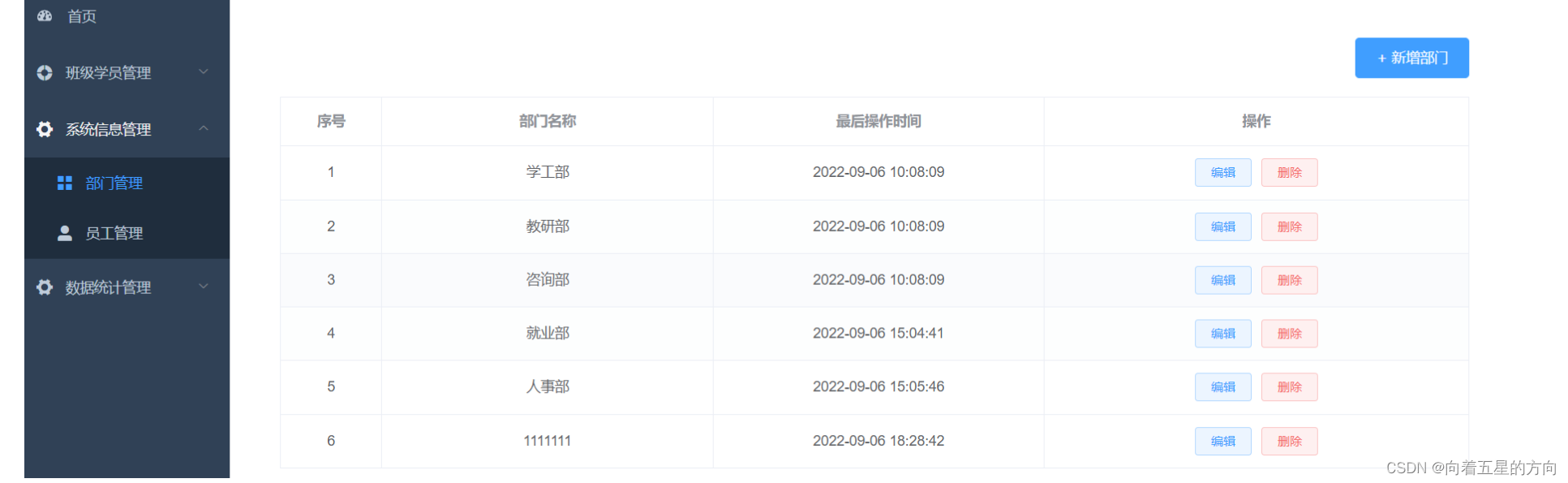一、标记语言
标记语言(Markup language)是一种计算机语言,用于对文本进行标记和注释,从而实现文本内容的格式化和结构化。标记语言通常使用标记(tag)来描述文本的含义和结构。标记是由一对尖括号(< >)包围的关键词,例如 HTML 中的 <html> 和 <body> 标记。
常见的标记语言有:
标记语言的优点包括易于阅读和理解、易于使用和学习、可以轻松实现文档的格式化和布局、可以扩展到多种应用程序等。它们被广泛应用于互联网上的各种文档、数据和应用程序中,包括网页、博客、电子邮件、数据库等。
二、MarkDown相关
2.1标题
Markdown中有六级标题,分别用1~6个#来表示。具体如下:
一级标题
二级标题
三级标题
四级标题
五级标题
六级标题
这是一个一级标题
在Markdown中,标题文本的字体大小和粗细会根据标题级别而有所不同。一级标题字体最大、最粗,随着级别递减,字体大小和粗细也会相应减小。同时,Markdown中的标题也可以在文本中自动编号,格式为:
在每个标题前加上编号和句点,即可生成带编号的标题。其中,一级标题的编号为1,二级标题的编号为1.1、1.2等,以此类推。
2.2图片

其中,方括号[]中的内容是图片的描述文字,可以根据需要进行添加或者省略。圆括号()中的内容是图片的链接,可以是网络图片的链接,也可以是本地图片的路径。
如果要插入网络图片,可以直接将图片的链接放在圆括号中即可,例如:

如果要插入本地图片,需要将图片放在与Markdown文件同一个目录下,然后在圆括号中指定图片的相对路径,例如:

其中,点号.表示当前目录,images是存放图片的子目录,local.jpg是要插入的图片文件名
图片:  带尺寸的图片:  宽度确定高度等比例的图片:  高度确定宽度等比例的图片:  居中的图片:  居中并且带尺寸的图片:  居右的图片: 
2.3链接
[链接文字](链接地址)
其中,方括号[]中的内容是链接的文字描述,可以根据需要进行添加或者省略。圆括号()中的内容是链接的地址,可以是网址或者本地文件的路径
如果要插入网页链接,可以直接将链接地址放在圆括号中即可,例如:
[Google](https://www.google.com/)
如果要插入本地文件链接,需要将文件放在与Markdown文件同一个目录下,然后在圆括号中指定文件的相对路径,例如
[本地文件](./docs/readme.pdf)
其中,点号.表示当前目录,docs是存放文件的子目录,readme.pdf是要插入的文件名。
需要注意的是,如果链接地址过长,可以使用尖括号<>将链接地址包裹起来,这样就不需要将整个链接地址都写在方括号和圆括号中。例如:
[1](<https://www.google.com/>)此外,Markdown还支持设置锚点,在文本内部设置一个链接,方便用户直接跳转到文档的其他部分。在需要跳转的部分,添加一个标记,例如:
## 第一章 {#chapter1}
其中,花括号{}中的内容是锚点的名称,可以根据需要进行修改。
[跳转到第一章](#chapter1)
# 标题一
这是一段文字,其中有一个需要跳转的位置。
<a id="myanchor"></a>
# 标题二
这是另一段文字。
[跳转到锚点](#myanchor)
2.4文本样式设置
Markdown 中可以通过一些语法来设置文本的样式,包括加粗、斜体、删除线等,具体如下:
- 加粗:使用两个 ** 包含需要加粗的文本,例如:
**加粗文本**。- 斜体:使用一个 * 包含需要斜体的文本,例如:
*斜体文本*。- 加粗斜体:使用三个 * 包含需要加粗斜体的文本,例如:
***加粗斜体文本***。- 删除线:使用两个 ~~ 包含需要删除的文本,例如:
~~删除的文本~~。- 下划线:使用 HTML 标签
<u>和</u>包含需要加下划线的文本,例如:<u>下划线文本</u>。- 字体颜色:使用 HTML 标签
<font>和</font>,以及color属性来设置文本颜色,例如:<font color="red">红色文本</font>。
2.5列表
* 第一项
* 第二项
* 第三项
输出:
- 第一项
- 第二项
- 第三项
有序列表则需要使用数字和.符号,并且也需要后跟一个空格,例如:
1. 第一项
2. 第二项
3. 第三项
输出:
- 第一项
- 第二项
- 第三项
任务列表语法,其中- [ ]表示未完成任务,- [x]表示已完成任务。使用方法如下:
- [ ] 计划任务
- [x] 完成任务
Markdown中可以使用自定义列表来展示一个列表,其语法如下:
术语 1
: 定义 1
术语 2
: 定义 2
其中,术语 1和术语 2是列表的项目,定义 1和定义 2是对应项目的描述。
示例:
生物:生命体,能够进行代谢、生长、繁殖和适应环境的一类有机体。
化学:研究物质的组成、性质、变化规律和应用的科学。
数学:研究数量、结构、变化和空间等概念和规律的学科。
2.6表格
| 列1 | 列2 | 列3 |
| --- | --- | --- |
| 行1列1 | 行1列2 | 行1列3 |
| 行2列1 | 行2列2 | 行2列3 |
这个例子中,第一行是表头,用连字符---来分割,第二行是表格内容。其中,每一行的单元格使用竖线|分隔。第一行和第二行的单元格数量必须相等。
| 列1 | 列2 | 列3 |
|---|---|---|
| 行1列1 | 行1列2 | 行1列3 |
| 行2列1 | 行2列2 | 行2列3 |
您可以根据需要添加更多的行和列,并使用冒号来指定对齐方式。例如,:---表示左对齐,---:表示右对齐,而:---:表示居中对齐。
2.7注释和注脚
注释语法使用<!-- 注释 -->,注释内容不会在渲染后显示出来。
注脚语法使用[^注脚名称],并在文末使用[^注脚名称]: 注脚内容定义注脚内容,渲染后注脚会自动编号并在文末显示。
示例:
这是一段文本,其中有一个[^1]注脚。
<!-- 这是一段注释 -->
[^1]: 这是注脚的内容。
2.8代码
在Markdown中,可以使用反引号 ` 来表示单行代码,例如:
这是一段代码:`print("Hello World!")`
代码块
例如:
```python
print("Hello, world!")
```
使用四个空格表示代码块:
def hello_world():
print("Hello, world!")
两者效果是一样的。
2.9分割线
Markdown中的分割线可以使用三个或更多的连续符号来表示,常用的有三种:
1.使用连续的三个星号***或者三个减号---表示:
***
或者
---
___
* * *
或者
- - -
或者
_ _ _
2.10其他
Emoji 表情
Markdown 支持使用 Emoji 表情符号来丰富文本内容,常见的 Emoji 表情包括笑脸、心形、手势、动物等。在 Markdown 中使用 Emoji 表情的方法是在文本中直接输入 Emoji 表情的符号,例如“:smile:”、“:heart:”、“:thumbsup:”等,Markdown 解析器会自动将其转换为对应的 Emoji 图标。
HTML 代码嵌入:
Markdown 支持直接嵌入 HTML 代码,可以在 Markdown 中使用 HTML 标签,但不建议滥用。
<div>
<p>这是一段 HTML 代码。</p>
</div>
LaTeX 公式:
可以使用 $ 或 $$ 包裹 LaTeX 公式,以在 Markdown 中插入数学公式。
$y = mx + b$
$$frac{partial f}{partial x}$$
原文地址:https://blog.csdn.net/qq_62377885/article/details/129890191
本文来自互联网用户投稿,该文观点仅代表作者本人,不代表本站立场。本站仅提供信息存储空间服务,不拥有所有权,不承担相关法律责任。
如若转载,请注明出处:http://www.7code.cn/show_49837.html
如若内容造成侵权/违法违规/事实不符,请联系代码007邮箱:suwngjj01@126.com进行投诉反馈,一经查实,立即删除!